


近日iPhone相机拍照说明书_新手必读 | iPhone手机的自带相机拍摄操作完全指南消息关注度非常高,想要进一步了解这方面的最新消息,小编给大家整理出有关这方面的全部内容,希望能够帮助到大家深入了解!
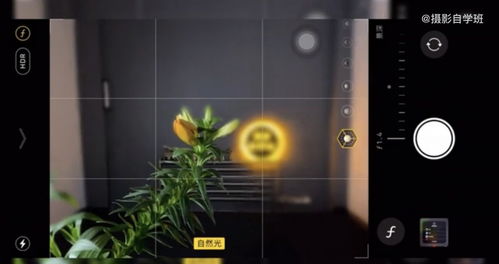
每个热爱生活的人都关注了“手机摄影技巧”。今天我们来详细解析苹果手机内置相机的运用方法。该相机中有许多隐藏功能,有些常用,有些不常用。我们将逐一详述,尤其对那些尚未完全理解苹果手机内置相机各项拍摄模式和功能的摄影爱好者而言,这篇文章非常值得收藏和阅读。
1. 拍摄模式
打开iPhone手机的内置相机,你可以看到多种拍摄模式,从左至右依次为:延时摄影、慢动作、电影效果、视频、照片、人像、全景。左边三项用于拍摄视频,右边四项用于拍摄照片。
苹果手机的七个拍摄模式如下:
- 延时摄影:这是一种自动模式,适合拍摄人流动态、云彩移动等动态视频画面。拍摄时最好使用三脚架以保持稳定。切换到延时摄影模式后,点击屏幕对焦,然后按下快门进行拍摄。
- 慢动作:专门用于拍摄慢动作视频画面,比常规视频速度慢。适合拍摄行走的人物和快速移动的物体,慢动作可以使这些场景更具细节。
- 电影效果:拍摄视频背景虚化效果的模式。
- 视频:用于拍摄常规速度的视频。
- 照片:拍摄照片的模式,也是日常拍摄中最常用的模式。
- 人像:能够拍摄人像背景虚化的模式。在人像模式下,实际上是由iPhone手机的第二个摄像头进行工作。相机会自动切换到2倍焦距,将画面拉近进行拍摄。
- 全景:专门用于拍摄大场景的模式,适合拍摄风景和建筑。
拍摄界面的上方有一些拍摄功能选项,从左至右分别为:闪光灯(通常应关闭)、夜间模式、箭头按钮(拍摄设置)、RAW格式开关、实况功能。中间的十字架是水平仪,用于判断手机在拍摄时是否水平。
2. 对焦与曝光操作
在iPhone的相机拍摄界面,点击屏幕,画面中会出现黄色的对焦框。在拍摄照片前,务必准确对准主体景物进行对焦,确保主体清晰。
点击屏幕出现对焦框
手机的对焦点不仅保证画面对焦清晰,还具有测光功能。在既包含阴影暗部又包含明亮亮部区域的情况下,分别将对焦框对准暗部和亮部,得到的画面曝光情况完全不同。
通常需要将对焦框对准画面中较亮的位置,以获得最适合的画面亮度。
在对焦框的右边,有一个黄色的小太阳按钮,称为曝光补偿功能。可以用一个手指按住它向上或向下拖动,向上拖动可增加画面曝光,向下拖动则降低画面曝光。此功能在iPhone手机的七个拍摄模式中均适用,无论是拍照片还是拍视频,都可以通过拉动“小太阳”来调整曝光。
在拍摄一些白墙、天空等浅白色场景时,需要向上拉动小太阳增加画面曝光,使画面更加明亮通透。在拍摄一些光影明暗对比强烈的场景时,则需向下拉动小太阳降低画面曝光,以增强明暗对比。
3. 实况功能与Raw格式
在拍摄界面的右上方,点击圆形按钮为“实况”功能。这是一个值得探索的内置相机功能,可以拍摄出长曝光效果。
实况功能
打开此功能后,拍摄时需稳稳握住手机,尽量避免晃动。“实况”功能主要用于拍摄以下题材:人群走动、车灯轨迹、水流拉丝。也就是说,需要在人群走动、夜晚车辆、流水等场景下拍摄。
拍完照片后,打开相册,然后按住照片上滑,下方会出现四个照片效果:实况、循环播放、来回播放、长曝光。前三个效果意义不大,第四个长曝光效果最有趣。选择长曝光效果即可。
以下是使用实况功能拍摄的例子:
拍摄海边水花雾化效果(原片)
选择长曝光后的效果
拍摄旋转木马(原片)
选择长曝光后的效果
Raw格式可拍摄曝光和色彩信息量更大的原始图像,从而为后期调色提供更多调整空间。例如,在拍摄夜景、星空类照片时,使用Raw格式拍摄的原始图片在后期可恢复更多细节,色彩也更丰富。
要在拍摄时启用Raw格式,只需打开Raw格式开关即可。拍摄完成后,建议使用iPhone内置编辑工具进行调色,效果最佳。通常,仅在光线较弱的夜景和星空场景中使用。
4. 人像模式
人像模式可用于拍摄人像照片的背景虚化效果,且苹果手机的虚化效果自然,还可调整虚化的强度。只要拥有双摄像头的iPhone手机就具备人像模式。
苹果手机的人像模式
使用人像模式时应注意,最佳拍摄距离应在1.5至2米之间,即手机与人物主体之间的拍摄距离。在这个距离内才能触发人像模式的虚化效果。如果太近或太远,都无法实现虚化,只有当画面中的对焦框呈黄色时,才能拍出虚化效果。
在人像模式下,可以调整虚化效果的强度。点击左上角的“f”按钮,在快门键旁会出现虚化强度调节选项。手机默认值为f4.5,虚化强度适中。如果希望更强烈地虚化,可以将数值调得更小,例如f2.8、f2.0,最小值为f1.4,但实际上的虚化效果最强。因此,f后面的数字越小,拍摄出的虚化程度越强。
当然,在拍摄照片时忘记调整虚化强度也没关系。拍摄完毕后,仍可通过相册中的照片进行调整。打开相册中的照片,点击右上角的“编辑”按钮,即可重新调整f数值。
人像模式下共有六种光效,但最常用的是第一种自然光。其他光效效果一般。
人像模式不仅可以拍摄人像照片的背景虚化,还可以拍摄花草、静物、美食等对象的虚化。这是一个很棒的拍摄功能,但对光线的要求较高,最好在光线充足的场景下拍摄。
5. iPhone手机的焦距
对于只有一个镜头的iPhone手机,镜头焦距约为26mm,相当于小广角镜头,拍摄范围较宽,适合拍摄风景、建筑、纪实人物等场景。
有两个或三个镜头的iPhone手机可以提供两个或三个光学变焦的焦距。例如,iPhone 13具有双摄像头,其中一个为超广角13mm焦距,另一个为普通广角26mm焦距。在拍摄界面点击0.5x、1x即可自由切换到超广角或普通广角。
再比如,iPhone 13 Pro具有三个摄像头,其中一个是超广角13mm、一个是普通广角26mm、一个是长焦77mm。在拍摄界面点击0.5x、1x、3x即可自由切换到超广角、广角、长焦。
在使用iPhone手机的变焦功能时,务必切换到光学变焦倍数进行拍摄,以获得最佳画质和清晰度。查看你的iPhone手机有多少个摄像头以及它们分别支持多少倍的光学变焦,在拍摄时只使用这些光学变焦倍数拍摄。
以下是iPhone手机在拍摄时可使用的焦段:
- 单摄像头的iPhone:在1x时是光学变焦,画质无损。
- 有两个摄像头的iPhone:要么是0.5x和1x,要么是1x和2x是光学变焦,画质无损。
- 有三个摄像头的iPhone:0.5x和1x均为无损。iPhone 11/12 Pro的长焦是2x,iPhone 12 Pro Max是2.5x,iPhone 13 Pro/Max是3x。
根据你的手机型号对号入座,今后主要使用这些光学变焦的焦距拍摄。如果调整到其他焦距,所拍照片的画质压缩较大。
6. 手机的基本设置
iPhone手机有许多基础拍摄功能,如倒计时拍照、连拍、网格线、视频参数设置、闪光灯、照片比例、色彩模式等。接下来,我们将逐一讲解。点击拍摄界面顶部中间的箭头按钮,即可看到底部显示的拍摄设置选项。
从左至右分别为:闪光灯、夜间模式、实况模式、颜色模式、照片比例、曝光加减、倒计时拍照、滤镜、Raw格式。这里只挑选几个重要功能讲解。
闪光灯:通常关闭。无论白天还是黑夜,手机本身的闪光灯都不必打开。闪光灯的最大作用可能是作为手电筒,或用另一台手机的闪光灯进行补光。
夜间模式:主要用于拍摄夜景照片。在光线较暗时,iPhone手机会自动开启夜间模式。点击夜间模式按钮,可以调整曝光时间,最长可达30秒(确保手机足够稳定,光线足够暗)。主要用于拍摄夜景和星空照片。
颜色模式:通常调整为标准模式,使用最多。
照片比例:有三种比例:正方形、4:3、16:9。最常用的是4:3,其次是16:9。可根据所需画面比例进行调整。
加减曝光:一般在此处不做调整。直接在拍摄时按住对焦框右侧的小太阳进行曝光调节,更方便且直观。
倒计时拍照:在拍摄
以上内容就是小编为大家整理的iPhone相机拍照说明书_新手必读 | iPhone手机的自带相机拍摄操作完全指南全部内容了,希望能够帮助到各位小伙伴了解情况!
了解更多消息请关注收藏我们的网站(news.duote.com)。



